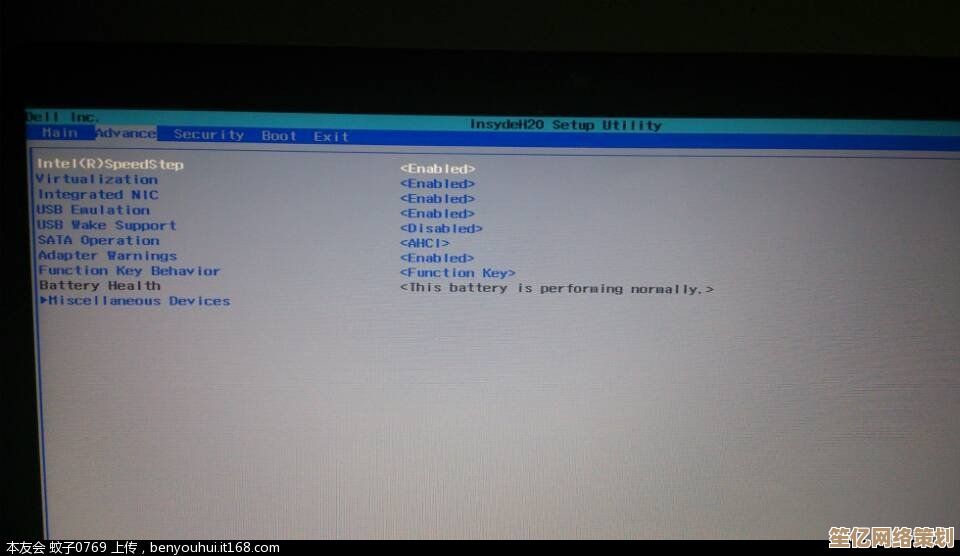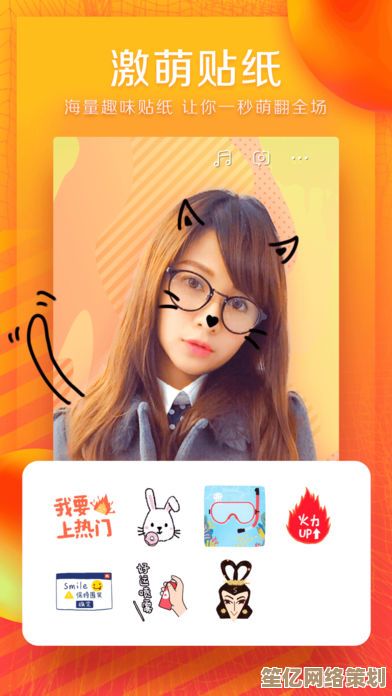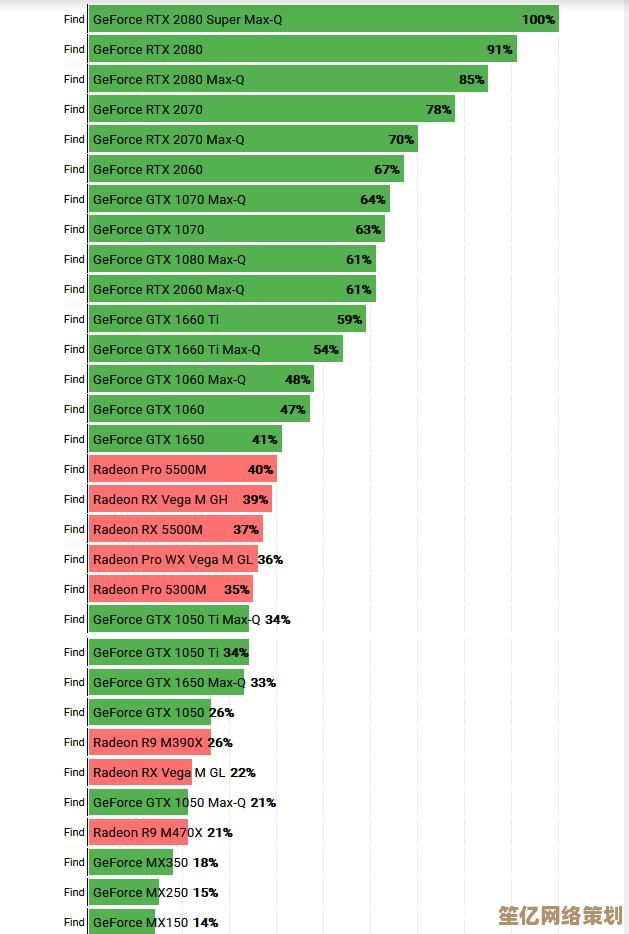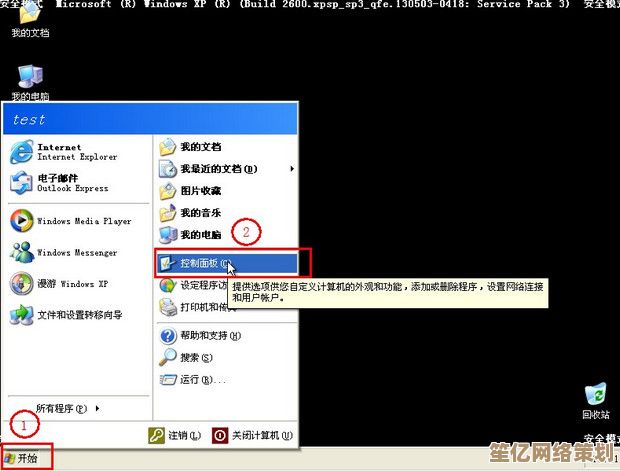Win11屏幕无法点亮?实用解决方案全面解析
- 问答
- 2025-09-24 01:41:36
- 1

Win11屏幕无法点亮?实用解决方案全面解析
最近帮朋友修电脑,遇到个挺烦人的问题——Win11开机后屏幕死活不亮,主机却转得欢快😅,这问题其实挺常见,但网上的教程要么太官方,要么就是让你"重启试试"(拜托,能重启我还找你?),今天就来点实在的,结合我自己踩过的坑,分享几个真正有用的解决方法。
先别急着重装系统!
很多人第一反应就是重装系统,但真的大可不必🙅♂️,上周我表弟就因为这个问题差点格式化硬盘,结果发现只是...HDMI线松了(笑死),所以第一步永远是:
- 检查硬件连接
- 显示器电源插了吗?(别笑,我真见过)
- 视频线(HDMI/DP)两头都插牢了吗?
- 试试换根线或换个接口(我有个DP口就是间歇性抽风)
如果硬件没问题...
这时候可以试试强制重启——不是普通的重启哦!长按电源键30秒彻底断电,等10秒再开,这个土办法解决过我至少三次"假死"问题,原理大概是清空了主板上的静电干扰⚡。

进阶操作:安全模式大法
如果屏幕还是黑的,但你能听到系统启动音(或者键盘大小写灯有反应),可能是显卡驱动炸了💥,这时候:
- 强制关机三次(到第四次会自动进修复模式)
- 选择"疑难解答"→"高级选项"→"启动设置"→"重启"
- 按F4进入安全模式
在安全模式里,我一般会干两件事:
- 卸载最近安装的显卡驱动(NVIDIA/AMD的锅我见多了)
- 用DDU工具彻底清理驱动残留(这玩意儿比官方卸载干净十倍)
冷门但有效的偏方
有一次连安全模式都进不去,我差点绝望...直到发现这个骚操作:

外接显示器!很多笔记本默认优先输出到外接屏,结果内置屏被"禁用"了,接个显示器,按Win+P把投影模式改回"仅电脑屏幕"就行,这个坑我见过三个同事中招了🤦♀️
终极杀招:BIOS重置
如果以上都无效,可能是BIOS设置跑偏了,关机后:
- 扣主板电池(或者找CLR_CMOS跳线)
- 等5分钟再装回去
- 开机进BIOS恢复默认设置
⚠️注意:这个操作会清空BIOS密码和超频设置!我上次忘了自己设过RAID模式,重置后系统直接崩了...(血的教训)
写在最后
修电脑最烦人的不是问题多难,而是它总在你最忙的时候出毛病😤,上周我赶稿子到凌晨3点,电脑突然黑屏,气得我差点把它从窗户扔出去...结果发现是Windows更新自动安装了错误驱动(谢谢微软啊🙄)。
所以建议大家:
- 重要工作前先检查更新
- 备个Linux启动U盘应急
- 实在不行...换个Mac?(开玩笑的)
遇到具体问题欢迎评论区交流~下次准备写写《Win11那些反人类设计》,有人想看吗?👀
本文由水靖荷于2025-09-24发表在笙亿网络策划,如有疑问,请联系我们。
本文链接:http://waw.haoid.cn/wenda/8044.html